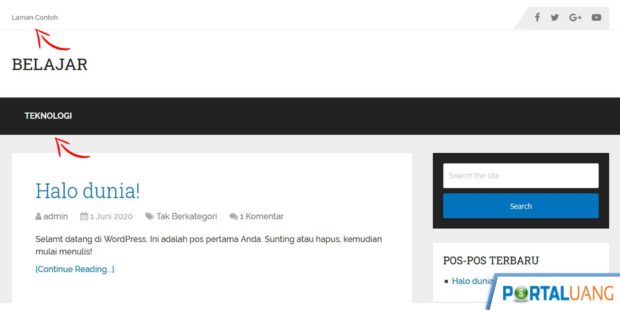- Apa Itu WordPress
- Cara Membuat WordPress
- Cara Install WordPress
- Template WordPress
- Kategori WordPress
- Cara Membuat Halaman di WordPress
- Menu WordPress
- Cara Membuat Menu di WordPress
- Cara Membuat Sub Menu di WordPress
- Cara Memasukkan Postingan Ke Dalam Menu WordPress
- Cara Menghapus Menu Di WordPress
- Plugin WordPress
- Permalink WordPress
Cara membuat menu pada website, yang menggunakan WordPress, pertama membuat menu, kemudian menambahkan ke bagian mana, menu akan ditampilkan.
Lebih detail, berikut ini caranya.
Berikut ini langkah – langkah cara membuat dan menambahkan menu di WordPress :
Langkah 1 : Pilih Menu
Pertama pilih menu Tampilan, kemudian pilih Menu.
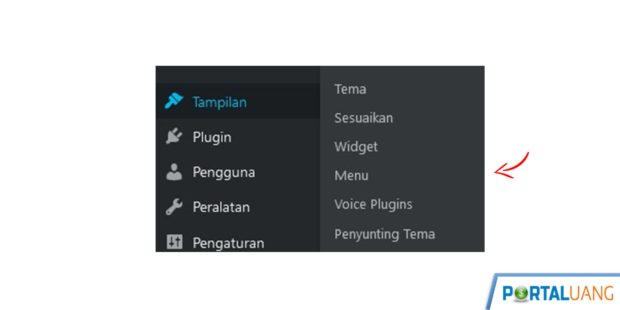
Langkah 2 : Membuat Menu
Langkah selanjutnya adalah membuat menu.
- Nama Menu, isi sesuai dengan keinginan, contoh menu utama.
- Kemudian klik Buat Menu.
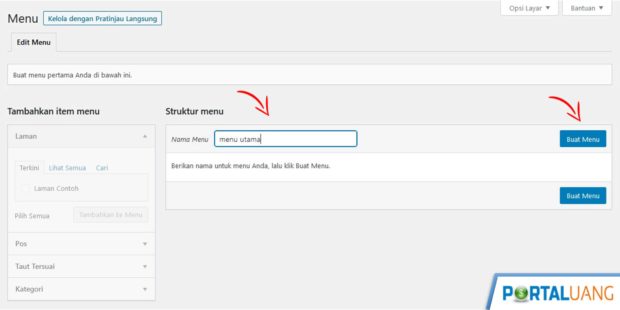
Langkah 3 : Mengatur Menu
Setelah berhasil membuat menu, kemudian akan ada menu untuk mengatur tata letak menu.
- Primary
- Secondary
- dan Mobile.
Ada juga menu, Otomatis tambahkan laman, artinya ketika membuat laman baru akan tampil pada menu.
Jika ingin membuat menu utama dan tampil pada mobile, centang Primary dan Mobile.
Kemudian klik Simpan Menu.
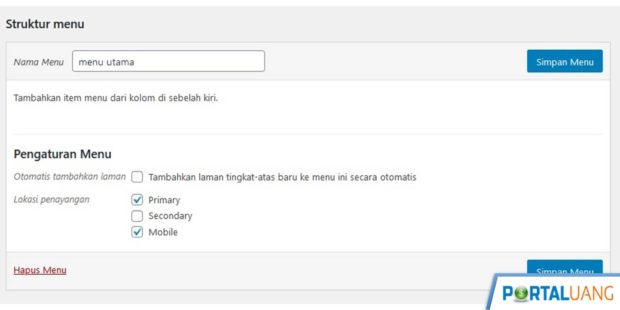
Langkah 4 : Mengisi Menu
Menu yang dibuat sebelumnya masih kosong, maka dari itu perlu diisi.
Berikut ini cara mengisi menu di wordpress.
Ada beberapa cara mengisi menu, dari :
- Laman, digunakan menambahkan menu dari laman yang dibuat, biasanya menu dari lama digunakan untuk membuat menu di footer, seperti menu tentang, kebijakan privasi atau kontak.
- Pos, digunakan memasukkan postingan kedalam menu wordpress.
- Taut Tersuai, membuat menu secara manual, dengan memasukkan link manual.
- dan Kategori, digunakan untuk menambahkan menu dari kategori.
Cara menambahkan :
- Pilih mau menambahkan menu dari laman, pos, taut tersuai atau kategori.
- Pilih laman, pos, taut tersuai atau kategori yang ingin dibuat menu.
- Klik Tambahkan ke Menu.
- Klik Simpan Menu.
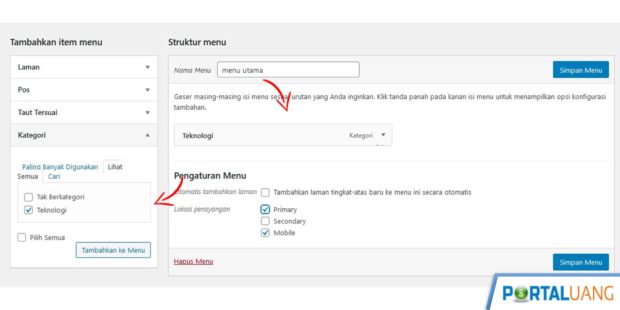
Langkah 5 : Lihat Hasil
Sekarang lihat hasilnya dihalaman depan website.
Pada contoh ini menu Primary yang menggunakan template “Schema by MyThemeShop“, tampil paling atas sendiri.
Padahal saya ingin menu utama tampil di menu yang utama yang saat ini masih diisi oleh menu TAK BERKATEGORI.
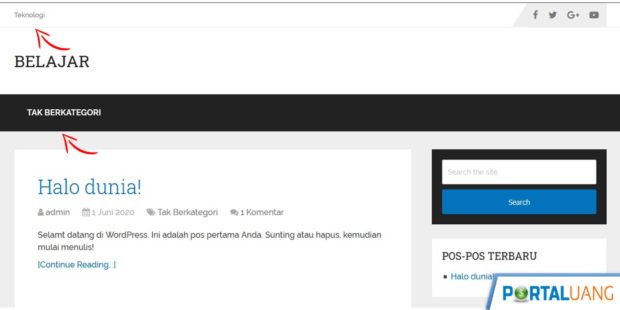
Berarti dalam langkah 3 yaitu mengatur menu diatas, bukan sebagai Primary namun Secondary.
Setelah dirubah menjadi Secondary, akhirnya menu tampil sesuai keinginan.